(去年の8月に書いた記事ですが、下書きのままアップし忘れていました・汗)
最近はなんとなく自作PCにハマっていました。
あれこれ試行錯誤した挙げ句、Ryzen7 2700という微妙に中途半端なCPUを使って、現在のメインPCができましたとさ。
なのですが、ふといろいろと現在の自作PCが事情を見ていると、Desk Miniという超小型ベアボーンがあることが判明!
しかもAMD対応で、まぁまぁな内蔵グラフィックを誇るRyzenGシリーズを搭載できるということもあり、しかもちょうど楽天のJoshinで安く売られ、ポイントも色々合わせると合計16倍くらいゲットできたので、ついついポチってしまいました(笑)
というわけで、大して使いもしないのでサブPCを作ることになりました。
ぶっちゃけサブPCとしてはMacBook Proを持っているので、もはや使用用途などは殆どないのですが、やっぱり「ミニ」っていうロマンがあるじゃないですか(゚∀゚)
目次
構成パーツ

- CPU:AMD Ryzen3 2200G
- メモリ:中古のDDR4-2400 4GB(2枚)
- SSD:KINGMAX SATAの240GB
- データ用HDD:余ってた320GBのHDD
- CPUクーラー:JONSBO HP-400
- USB2.0:変換名人 PCI/ロープロファイルPCIブラケット用 USB2.0(x2ポート)
CPUはこの頃すでにRyzen第3世代が出ていましたが、まだまだ高いしBIOSのアップデートも必要らしいので却下。
それでRyzen5 2400G(15000円ほど)を考えていたのですが、サブサブPCですしRyzen3が約1万円で売っていたのでケチってRyzen3の2200Gを選択!
4コア4スレッドという、このサイズなのに十分なコア数ですが、多コアが主流になると急にしょぼく感じてしまいます(汗)
んでメモリは、これもケチって中古のやつを楽天で購入!
RyzenのG付きのグラフィック性能はメモリの速度に結構影響されるそうですが、サブPCをだし2400で十分だろうと。
ぶっちゃけ、2枚までしか刺せないので後々やっぱり合計16GBにしておけばよかったかなと後悔したり。
SSDはm.2が2枚させますが、こちらもまたサブPCだし、マイナーメーカーのSATAタイプのものでいいやと。
最初はクルーシャルの120GBのものが余っていてそれを付けて運用してましたが、なんとなくこのご時世に120GBというのも心もとないし、SSDもだいぶ安くなってきましたので3000円くらいの240GBのものを新規で購入。
安物のTLCタイプなので、読み込みは問題ないですが100GBくらいの大容量のファイルを書き込みをしようとすると途中で速度が激遅になります(笑)
といっても、そういう使い方をするわけではないので問題なしです。
メインが240もあるのでデータドライブまでは付ける必要もないのですが、せっかくもう1台付けれると言うのでノートPCをから取り外した中途半端な320GBのHDDもつけちゃいましょう。
CPUクーラーは、AMD純正のものはサイズ的に取り付けられませんし、Desk miniに付属してくるクーラーもうるさいとか冷えないとかという話を聞いたので社外品に。
取り付けれるサイズの関係上とAMDにも取付可能なやつということで、選択肢がかなり限られてくるのですが、選んだのはJONSBO HP-400というもの。
理由は、Desk Miniの無骨なデザインにちょっとでもポップな要素を足したかったので、PC用品としては浮きまくっているこの水色のファンにしたという、見た目上の理由です。
ちなみに、うるさくもないですしRyzen3レベルであればしっかりと冷やしてくれます♪
レッツ組み立て!
では早速組み立てていきましょう!
といっても、ガチの自作PCを見てではなく、ベアボーンなので自作歴の短い僕でも20分で完成しちゃったので、やり甲斐は少なかったんですけどね(汗)
まずはケースのネジをドライバーで緩めて、マザーボードを引き抜きましょう。

それにしてもSTXというサイズのマザーボードでめっちゃ小さいです。kawaii!
早速CPUの取り付け。

この小さいマザーボードに【RYZEN】のロゴが乗っかるというのは、なんだかワクワクしますよね。
メモリ2枚をパチンパチンとはめ込んで、CPUクーラーの説明書を見ながら、クーラーの取付け。

ときどき、やたらと複雑な取り付け方法のCPUクーラーがありますが、このJONSBO HP-400はそんなに難しくもなかったです。
→CPUファン CPUクーラー CPU冷却ファン JONSBO HP-4002.5インチのドライブの取り付けですが、これは電源と通信ケーブルが一体になっているやたら細いケーブルでつなぎます。


本体に2本同梱されていますが、うっかり切ってしまったり無くしてしまったりしたらちょっとヤバそう。
そしてオプションでUSB2.0ポートを2口増設できるもの(1800円程度)があるのですが、そこはケチって「これもつくよ!」という「変換名人 PCI/ロープロファイルPCIブラケット用 USB2.0(x2ポート)」というもの(800円ほど)を付けました。

コードがオプションのものに比べて太く取り付けづらくて、オプションのものはネジが黒色ですが、これはそのまんまの銀色なので見た目的にアレですが、サブ機なので良しとしましょう。
メインPCとして使うなら、間違いなく純正オプションのものをおすすめします。
オプションといえば、Wi-fiキットもあるのですが、それは3000円以上しますし、通信関係はUSBタイプでコストダウンです。
それで諸々取り付けたら、本体に戻して完成です。
Desk Mini A300 + Ryzen3 2200Gのレビュー

とりあえずOSをインストールして起動してみましたが、どうやら「ASRock」というロゴは表示されず、いきなり画面にあのクルクルが回りだしてログイン画面が表示される模様です。
あとは通常通り普通に使用できます。
メインPCがRyzen7 2700に2666のメモリを16GB積んでいるので、さすがにそれに比べればどことなく動作がもっさりしますが、このサイズを考えれば十分に動いてくれますし、10万円クラスのノートPCをくらいの動きはするんじゃないでしょうか。
何より、低電力なのが素晴らしい!!!!
アイドル時で13Wくらいだったのでめちゃめちゃ燃費がいいです!
これは、ファンがCPUのやつ1個しか搭載していないのと、電源が外部アダプターというのが大きいですね。
また、社外品のクーラーを取り付けたことでかなり静音です。
メインPCをよりも静かなのでちょっぴり嫉妬しています(笑)
欠点と言えば、USBポートがデフォルトで3つ(タイプCを合わせれば4つ)しか無いこと。
メインPCではほとんどUSBにつなげるものがなくなってしまったこのご時世ですが、なんだかんだでWi-fi子機やBluetoothレシーバー、ワイヤレスマウスのレシーバーなどをつなげるとすぐに3つ埋まってしまいます(汗)
もちろん、USBハブなどをつければどれだけでも接続できるのですが、それはせっかくこの小さいボディにはちょっぴり無粋です。(なので無理してでもUSB2.0の拡張キットを取り付けました)
あと、電源OFFにしているときに静かな部屋で本体に耳を傾けてみると、「ジー…」という小さなコイル鳴きが聞こえます。
このあたりは個体差だったり、自分の家の電気などの関係だったりするかもしれませんが、気になるといえば気にしてしまいます。
今回はサブPCということもあり中途半端なスペックで組みましたが、メインPCとして使用するならRyzen5にしたいところですし、メモリも2666を16GBで最初から組みたいところですし、ストレージは2.5インチのSSDではなく、m.2タイプのものにすれば十分メインPCをとしてしっかり働いてくれることでしょう。
個人的には、これに白色バージョンとかがあったのなら、本気でメインPCにしたいくらいです。
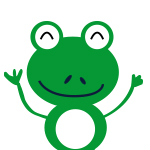
普通にサブ機とかがほしいのであれば、第3世代あたりのCore-i5を搭載した企業用のPCを中古で買えば1万円程度で購入できますし、SSDに交換しても1万5千円くらいなので、トータル4万円以上かかったのでコスパ的にはいいかといえば謎です。
しかし、小さいことにロマンを感じている人や、自作に挑戦して見たい人にはいいのではないでしょうか。
何より、グラフィック内臓のRyzenなので設定をちょこちょこいじれば「Fluid Motion」という24フレームや30フレームの動画を60フレームに補正してヌルヌル再生ができる機能がありますので、動画視聴専用PCとして大きな液晶テレビにつなげて使用するリビングPCとしても活躍の場はあるかもしれません。

DeskminiA300






















